电脑开机不久后经常死机怎么办
电脑开机过一会就死机
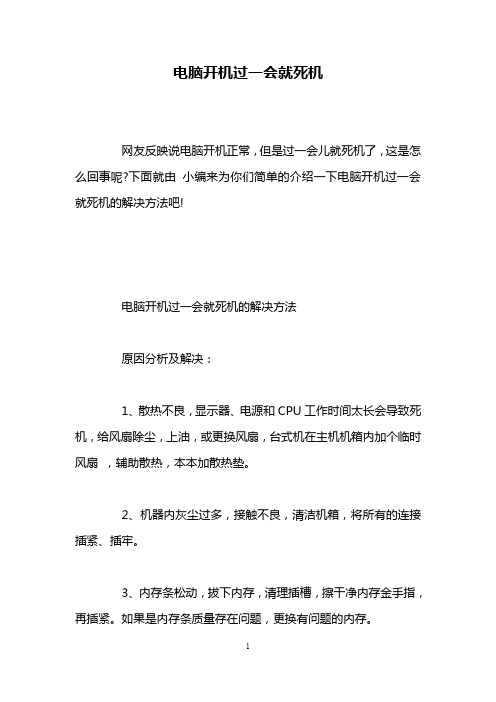
电脑开机过一会就死机网友反映说电脑开机正常,但是过一会儿就死机了,这是怎么回事呢?下面就由小编来为你们简单的介绍一下电脑开机过一会就死机的解决方法吧!电脑开机过一会就死机的解决方法原因分析及解决:1、散热不良,显示器、电源和CPU工作时间太长会导致死机,给风扇除尘,上油,或更换风扇,台式机在主机机箱内加个临时风扇,辅助散热,本本加散热垫。
2、机器内灰尘过多,接触不良,清洁机箱,将所有的连接插紧、插牢。
3、内存条松动,拔下内存,清理插槽,擦干净内存金手指,再插紧。
如果是内存条质量存在问题,更换有问题的内存。
4、将BIOS设置为默认值,取下主板电池,将主板电池槽正负极对接,再安上电池。
5、降低分辨率、颜色质量、刷新率;降低硬件加速-桌面属性-设置-高级-疑难解答-将“硬件加速”降到“无”或适中。
6、检查修复磁盘错误。
在我的电脑窗口—右击要装系统的磁盘驱动器(C)—属性—工具--查错,开始检查—勾选“自动修复文件系统错误”和“扫描并试图恢复坏扇区”—确定--开始—重启。
用上述的办法检查修复其它分区。
7、清理磁盘整理磁盘碎片。
我的电脑—右击要整理磁盘碎片的驱动器—属性—工具--选择整理的磁盘打开“磁盘碎片整理程序”窗口—分析—碎片整理—系统即开始整理。
注意:整理期间不要进行任何数据读写。
8、硬盘老化或由于使用不当造成坏道、坏扇区,要用工具软件来进行排障处理,如损坏严重则要更换硬盘。
9、检查最新安装或升级的驱动程序和软件,删除或禁用新近添加的程序或驱动程序。
10、从网上驱动之家下载驱动精灵2010,更新主板、网卡、显卡、声卡、鼠标和其它指针,以及系统设备、IDE控制器、串行总线控制器等驱动。
五种解决电脑死机问题的方法

五种解决电脑死机问题的方法电脑死机问题是我们在日常使用电脑过程中常常遇到的一个烦恼。
当电脑突然停止响应,屏幕冻结,我们就会感到焦急和无助。
然而,幸运的是,有一些简单而有效的方法可以帮助我们解决这个问题。
首先,我们可以尝试重新启动电脑。
有时候,电脑死机可能只是暂时的故障,重新启动可以恢复电脑的正常运行。
我们可以按下电脑主机的电源按钮,将电脑关闭,等待几秒钟后再重新启动。
如果电脑仍然无法正常运行,我们可以尝试第二种方法。
第二种方法是检查电脑的硬件连接。
有时候,电脑死机可能是由于硬件连接不良造成的。
我们可以检查电脑内部的硬件连接,例如内存条、硬盘和显卡等。
确保它们都牢固地插入到相应的插槽中。
此外,我们还可以检查外部设备的连接,例如键盘、鼠标和显示器等。
如果发现连接松动或损坏,我们可以重新插拔或更换连接线。
第三种方法是升级或修复电脑的驱动程序。
驱动程序是电脑硬件与操作系统之间的桥梁,如果驱动程序过时或损坏,可能会导致电脑死机。
我们可以通过访问电脑制造商的官方网站或使用驱动程序更新软件来获取最新的驱动程序。
安装或更新驱动程序后,我们可以重新启动电脑并检查是否解决了死机问题。
第四种方法是清理电脑的垃圾文件和恶意软件。
垃圾文件和恶意软件可能会占用电脑的资源,导致电脑死机。
我们可以使用系统自带的磁盘清理工具或第三方的优化软件来清理垃圾文件。
此外,我们还可以安装杀毒软件来扫描和清除电脑中的恶意软件。
这些操作可以提高电脑的性能,并减少死机的概率。
最后,如果以上方法都无法解决电脑死机问题,我们可以考虑重装操作系统。
重装操作系统可以清除电脑中的所有问题,但同时也会清除电脑上的所有数据。
因此,在进行操作系统重装之前,我们应该备份重要的文件和数据。
重装操作系统后,我们可以重新安装所需的驱动程序和软件,并逐步恢复备份的文件和数据。
总之,电脑死机问题可能会给我们带来很多麻烦,但通过一些简单的方法,我们可以解决这个问题。
重新启动电脑、检查硬件连接、升级驱动程序、清理垃圾文件和恶意软件,以及重装操作系统,都是解决电脑死机问题的有效方法。
电脑频繁死机的原因及解决方法

电脑频繁死机的原因及解决方法现代社会,电脑已经成为人们工作、学习和娱乐的必备工具,然而,随之而来的问题也层出不穷。
其中,电脑频繁死机是困扰许多用户的一个常见问题。
本文将探讨电脑频繁死机的原因,并提供解决方法,帮助用户有效应对这一问题。
1. 软件问题电脑频繁死机的一个常见原因是软件问题。
可能是由于操作系统的故障、程序的错误或者软件的冲突等引起的。
解决方法:- 每当电脑频繁死机时,我们应该首先检查电脑是否安装了最新的系统补丁和驱动程序。
有时,操作系统提供的更新可以修复与死机相关的问题。
- 检查最近安装的软件,尤其是新安装的程序。
有时,不兼容的软件可能导致电脑死机。
如果确定某个软件有问题,可以尝试卸载它并重新安装,或者寻找替代软件。
- 运行杀毒软件,确保电脑没有受到病毒或恶意软件的感染。
病毒和恶意软件也可能导致电脑死机。
2. 硬件问题电脑频繁死机的另一个常见原因是硬件问题。
可能是由于硬件故障、不兼容的硬件或者硬件连接问题等引起的。
解决方法:- 检查电脑的硬件是否正常工作。
可以通过运行硬件诊断工具来检测硬件故障。
- 确保硬件兼容性。
有时,不兼容的硬件可能导致电脑死机。
如果我们最近更改或添加了硬件,可以尝试将其移除并检查是否解决了问题。
- 检查硬件连接。
可能是由于插槽、接口或线缆松动或损坏而导致电脑死机。
我们应该检查硬件连接是否牢固,并更换损坏的线缆或接口。
3. 过热问题电脑内部温度过高也会导致频繁死机。
随着使用时间的增长,电脑内部的灰尘和污垢会积累,降低风扇散热效果,导致电脑过热。
解决方法:- 定期清理电脑内部的灰尘。
我们可以使用压缩气罐或吹尘球轻轻清洁电脑内部的灰尘。
但是,我们要确保在清理电脑时关机,并断开电源。
- 改善电脑的散热环境。
可以在电脑底部或侧面放置散热垫,或者使用散热风扇来降低电脑的温度。
4. 不足的内存和存储空间如果电脑的内存和存储空间不足,也会导致电脑频繁死机。
当电脑运行多个程序或打开大型文件时,可能会超出内存和存储空间的负荷能力,导致电脑死机。
电脑开机不久后经常死机怎么办

电脑开机不久后经常死机怎么办在有些时候电脑开机不久后经常出现死机的情况,这该怎么办呢?那么下面就由店铺来给你们说说电脑开机不久后经常死机的解决方法吧,希望可以帮到你们哦!电脑开机不久后经常死机的解决方法一:1、首先检查电源;220V的交流电源(就是平时说的插头、插座);然后再检查电脑电源的输出电压(台式机检查一下电源的风扇、笔记本可以仔细聆听一下机内的CPU、显卡等风扇是否转动);2、看计算机能否“自检”;如果能够自检,一般重新安装一下操作系统即可;3、如果是黑屏,重点检查部位(包括了黑屏的全部故障原因):CPU;主板;内存;显卡;显示屏(台式机的显示器);电源(有输出但是供给电压不完全);以及上述部分的插接件、连接线;4、检查、清除病毒,重新设置BIOS、重新安装操作系统即可。
提醒一下,如果重新安装操作系统后,故障仍旧、又确认无病毒,应该考虑更换操作系统盘再试;另外系统安装后,最好是把补丁补齐之后再使用;以减少病毒的侵害。
其次:进去系统后,开始-运行,键入msconfig在启动选项卡里把除了杀毒软件以外的勾全部去掉重启还不行的话,就要考虑是不是驱动装的不好,开机时狂摁f8选择进安全模式,在设备管理器(我的电脑右键选择属性里面有)把所有能删的设备驱动都删掉,重启以后会有提示重装的还不行?要考虑有没有中了病毒了更复杂的建议找个懂行的现场解决比较好,说是说不明白的答案补充超频你不懂更加不能乱来了。
死机原因很多很复杂,经常要用插拔硬件排除法才能找到问题所在。
电脑开机不久后经常死机的解决方法二:1.BIOS设置不当所造成的“死机”每种硬件有自己默认或特定的工作环境,不能随便超越它的工作权限进行设置,否则就会因为硬件达不到这个要求而死机。
例如:一款内存条只能支持到DDR 266,而在BIOS设置中却将其设为DDR 333的规格,这样做就会因为硬件达不到要求而死机,如果就算是能在短时间内正常的工作,电子元件也会随着使用时间的增加而逐渐老化,产生的质量问题也会导致计算机频繁的“死机”。
快速解决计算机死机问题的方法

快速解决计算机死机问题的方法计算机死机问题指的是计算机突然停止响应,无法进行正常操作的情况。
这是很多计算机用户常常遇到的麻烦。
在这篇文章中,我们将介绍一些快速解决计算机死机问题的有效方法。
1. 检查硬件问题计算机死机问题可能是由硬件故障引起的。
首先,我们需要检查计算机是否正常连接了所有硬件设备,例如键盘、鼠标、显示器等。
如果有任何设备未正确连接,将其重新插入并重新启动计算机。
此外,还应检查硬盘、内存和显卡等硬件组件是否正常工作。
如果存在硬件故障,可以尝试更换或修复相应的硬件设备。
2. 更新驱动程序和操作系统驱动程序过时或不兼容的情况也可能导致计算机死机。
为了解决这个问题,我们可以通过访问硬件制造商的官方网站,下载并安装最新的驱动程序。
此外,及时更新操作系统也是必要的。
最新的驱动程序和操作系统补丁通常包含修复已知问题的功能,可以提高计算机的稳定性和性能。
3. 清理磁盘和注册表过多的临时文件和无效的注册表项可能导致计算机死机。
为了解决这个问题,我们可以使用磁盘清理工具来删除临时文件和不再需要的文件。
同时,可以使用注册表清理工具来修复或删除无效的注册表项。
这样可以减轻计算机的负担,提高运行效率。
4. 杀毒扫描计算机感染病毒或恶意软件也会导致计算机死机。
因此,在解决死机问题之前,我们应该进行全面的杀毒扫描。
可以使用可靠的杀毒软件来扫描计算机,并删除任何潜在的威胁。
频繁更新病毒库是保护计算机免受病毒攻击的重要措施。
5. 调整电源设置计算机过热或电源设置不合理也可能导致死机问题。
在解决这个问题时,我们可以调整电源设置以防止计算机在长时间闲置后自动进入休眠或待机模式。
此外,需要确保计算机周围空间通风良好,清理计算机内部的灰尘,以提供足够的散热。
6. 执行系统恢复如果上述方法无法解决计算机死机问题,我们可以尝试执行系统恢复。
系统恢复可以将计算机还原到最近的可用快照或恢复点。
在执行系统恢复之前,务必备份重要的文件和数据,以防止数据丢失。
电脑死机如何处理

电脑死机如何处理电脑死机是我们在使用电脑过程中经常遇到的问题之一,它不仅会影响我们的工作和学习进度,还可能导致未保存的数据丢失。
因此,我们需要了解一些处理电脑死机的方法,以便快速解决这个问题。
一、检查硬件问题在处理电脑死机问题之前,首先需要检查硬件是否出现故障。
电脑死机可能是由于过热、内存不足、电源问题等原因引起的。
1. 温度过高:如果电脑长时间工作并且散热不良,可能导致温度过高而导致死机。
此时,我们可以打开电脑后盖,清理内部灰尘,确保散热通道畅通。
同时,可以使用风扇底座等散热工具来降低电脑的温度。
2. 内存不足:电脑的内存不足也可能导致死机现象。
可以通过任务管理器查看当前电脑内存的使用情况,如果内存占用过高,可以尝试关闭一些不必要的程序或者升级内存条来解决。
3. 电源问题:电源供应不稳定也是电脑死机的原因之一。
可以检查电源线是否连接稳固,排除电源线松动的可能性。
同时,可以试着更换电源线或者使用稳定的电源来解决问题。
二、关闭无响应的程序有时候,电脑死机只是由某个程序的无响应造成的。
此时,我们可以尝试通过关闭无响应的程序来解决电脑死机问题。
1. 使用任务管理器:按下"Ctrl + Alt + Delete"组合键,选择“任务管理器”。
在任务管理器中,找到无响应的程序,选中后点击“结束任务”来关闭程序。
2. 强制关闭程序:如果任务管理器无法打开或无法关闭无响应的程序,可以尝试按下"Ctrl + Shift + Esc"组合键来打开以管理员模式运行的任务管理器,然后选择无响应的程序,点击“结束任务”。
三、更新驱动程序和系统过期的驱动程序和系统可能导致电脑死机。
我们可以通过以下步骤来更新驱动程序和系统:1. 打开设备管理器:右键点击“开始”按钮,选择“设备管理器”,在设备管理器中找到需要更新的设备。
2. 更新驱动程序:选择需要更新的设备,右键点击,选择“更新驱动程序”。
电脑开机后一会就死机的解决方法
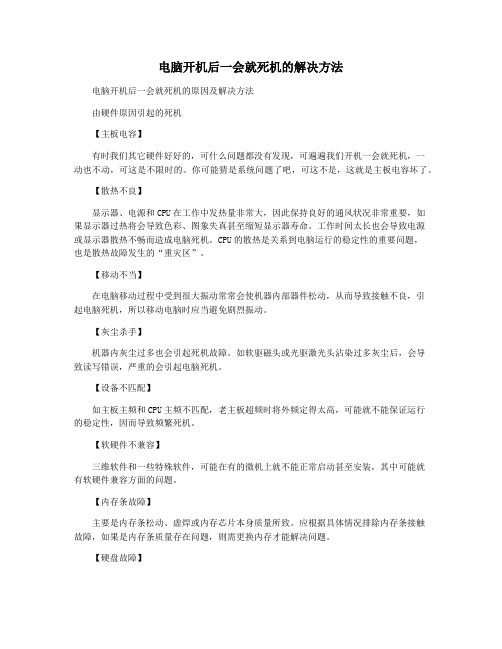
电脑开机后一会就死机的解决方法电脑开机后一会就死机的原因及解决方法由硬件原因引起的死机【主板电容】有时我们其它硬件好好的,可什么问题都没有发现,可遍遍我们开机一会就死机,一动也不动,可这是不限时的。
你可能猜是系统问题了吧,可这不是,这就是主板电容坏了。
【散热不良】显示器、电源和CPU在工作中发热量非常大,因此保持良好的通风状况非常重要,如果显示器过热将会导致色彩、图象失真甚至缩短显示器寿命。
工作时间太长也会导致电源或显示器散热不畅而造成电脑死机。
CPU的散热是关系到电脑运行的稳定性的重要问题,也是散热故障发生的“重灾区”。
【移动不当】在电脑移动过程中受到很大振动常常会使机器内部器件松动,从而导致接触不良,引起电脑死机,所以移动电脑时应当避免剧烈振动。
【灰尘杀手】机器内灰尘过多也会引起死机故障。
如软驱磁头或光驱激光头沾染过多灰尘后,会导致读写错误,严重的会引起电脑死机。
【设备不匹配】如主板主频和CPU主频不匹配,老主板超频时将外频定得太高,可能就不能保证运行的稳定性,因而导致频繁死机。
【软硬件不兼容】三维软件和一些特殊软件,可能在有的微机上就不能正常启动甚至安装,其中可能就有软硬件兼容方面的问题。
【内存条故障】主要是内存条松动、虚焊或内存芯片本身质量所致。
应根据具体情况排除内存条接触故障,如果是内存条质量存在问题,则需更换内存才能解决问题。
【硬盘故障】主要是硬盘老化或由于使用不当造成坏道、坏扇区。
这样机器在运行时就很容易发生死机。
可以用专用工具软件来进行排障处理,如损坏严重则只能更换硬盘了。
另外对于在不支持UDMA 66/100的主板,应注意CMOS中硬盘运行方式的设定。
【CPU超频】超频提高了CPU的工作频率,同时,也可能使其性能变得不稳定。
究其原因,CPU在内存中存取数据的速度本来就快于内存与硬盘交换数据的速度,超频使这种矛盾更加突出,加剧了在内存或虚拟内存中找不到所需数据的情况,这样就会出现“异常错误”。
电脑频繁死机的解决方法

电脑频繁死机的解决方法电脑在我们日常生活和工作中扮演着重要的角色,然而,频繁死机的问题却给我们带来了很大的困扰。
电脑死机不仅会影响工作效率,还可能导致数据丢失。
在本文中,我们将探讨一些常见的解决方法,帮助您解决电脑频繁死机的问题。
一、排除硬件问题1. 温度过高:长时间使用或环境温度过高会导致电脑过热,从而引发死机现象。
首先,确保电脑周围的通风良好,移走可能堵塞通风口的障碍物。
另外,可以使用散热垫或风扇来降低电脑的温度。
若问题依然存在,可能需要清理电脑内部的灰尘,或者更换散热器。
2. 硬件故障:一些硬件问题也可能导致电脑死机。
您可以尝试断开不必要的外部设备,如打印机、扫描仪等,通过排除法找到可能引发死机的设备。
此外,检查并确保内存条、硬盘和显卡等硬件设备的连接良好,无损坏情况。
二、更新和优化系统1. 更新操作系统:过时的操作系统版本可能存在一些故障和兼容性问题。
定期更新最新版本的操作系统可以修复一些已知的问题,并提高性能。
您可以进入操作系统的设置菜单,查看是否有可用的更新,如果有,请按照系统提示进行更新。
2. 清理和优化软件:无效的软件和过多的垃圾文件可能会占用系统资源,导致电脑死机。
通过卸载不需要的软件和清理临时文件可以帮助优化系统性能。
您可以通过控制面板或者第三方软件来进行软件的卸载,同时运行磁盘清理工具来清理垃圾文件。
三、检查和修复系统错误1. 运行系统诊断工具:操作系统通常提供一些诊断工具,用于检查和修复系统错误。
您可以使用这些工具来扫描并修复识别到的问题。
具体操作方法可以在操作系统的帮助文档中找到。
2. 执行系统还原:如果您最近安装了一些软件或者更新导致电脑频繁死机,您可以尝试执行系统还原操作。
系统还原可以将系统恢复到之前的某一时间点,排除最近安装的软件或更新对系统造成的影响。
四、更新和优化驱动程序1. 更新显卡驱动程序:过时的显卡驱动程序可能导致电脑频繁死机。
您可以访问显卡制造商的官方网站,下载并安装最新的显卡驱动程序。
- 1、下载文档前请自行甄别文档内容的完整性,平台不提供额外的编辑、内容补充、找答案等附加服务。
- 2、"仅部分预览"的文档,不可在线预览部分如存在完整性等问题,可反馈申请退款(可完整预览的文档不适用该条件!)。
- 3、如文档侵犯您的权益,请联系客服反馈,我们会尽快为您处理(人工客服工作时间:9:00-18:30)。
电脑开机不久后经常死机怎么办
电脑开机不久后经常死机的解决方法一:
1、首先检查电源;220v的交流电源(就是平时说的插头、插座);然后再检查电脑电源的输出电压(台式机检查一下电源的风扇、笔记本可以仔细聆听一下机内的cpu、显卡等风扇是否转动);
2、看计算机能否“自检”;如果能够自检,一般重新安装一下操作系统即可;
3、如果是黑屏,重点检查部位(包括了黑屏的全部故障原因):
cpu;主板;内存;显卡;显示屏(台式机的显示器);电源(有输出但是供给电压不完全);以及上述部分的插接件、连接线;
4、检查、清除病毒,重新设置bios、重新安装操作系统即可。
提醒一下,如果重新安装操作系统后,故障仍旧、又确认无病毒,应该考虑更换操作系统盘再试;另外系统安装后,最好是把补丁补齐之后再使用;以减少病毒的侵害。
其次:
进去系统后,开始-运行,键入msconfig在启动选项卡里把除了杀毒软件以外的勾全部去掉
重启还不行的话,就要考虑是不是驱动装的不好,开机时狂摁f8选择进安全模式,在设备管理器(我的电脑右键选择属性里面有)把所有能删的设备驱动都删掉,重启以后会有提示重装的还不行?要考虑有没有中了病毒了
更复杂的建议找个懂行的现场解决比较好,说是说不明白的答案补充超频你不懂更加不能乱来了。
死机原因很多很复杂,经常要用插拔硬件排除法才能找到问题所在。
电脑开机不久后经常死机的解决方法二:
1.bios设置不当所造成的“死机”
每种硬件有自己默认或特定的工作环境,不能随便超越它的工作权限进行设置,否则就会因为硬件达不到这个要求而死机。
例如:一款内存条只能支持到 ddr 266,而在bios设置中却将其设为ddr 333的规格,这样做就会因为硬件达不到要求而死机,如果就算是能在短时间内正常的工作,电子元件也会随着使用时间的增加而逐渐老化,产生的质量问题也会导致计算机频繁的“死机”。
2.硬件或软件的冲突所造成的“死机”
计算机硬件冲突的“死机”主要是由中断设置的冲突而造成的,当发生硬件冲突的时候,虽然各个硬件勉强可以在系统中共存,但是不能同时的进行工作,比如能够上网的时候就不能听音乐等等。
时间一长,中断的冲突就会频频的出现,最后将导致系统不堪重负,造成“死机”。
同样,软件也存在这种情况。
由于不同的软件公司开发的软件越来越多,且这些软件在开发的过程中不可能做到彼此之间的完全熟悉和配合,因此,当一起运行这些软件的时候,很容易就发生大家都同时调用同一个dll或同一段物理地址,从而发生冲突。
此时的计算机系统由于不知道该优先处理哪个请求,造成了系统紊乱而致使计算机“死机”。
3.硬件的品质和故障所造成的“死机”
由于目前一些小品牌的计算机硬件产品往往没经过合格的检验程序就投放市场,其中,有很多质量不过关的硬件产品在品质完好计算机硬件的笼罩下是非常隐蔽的,普通人是不容易看出来的。
就这些硬件产品来说,造成计算机经常“死机”的原因和它们有着非常直接的关系。
另外,还有些硬件的故障是由于使用的年限太久而产生的。
一般来说,内存条、cpu和硬盘等部件的寿命在超过三年后就很难保证了,从而也会产生很多隐蔽的“死机”问题。
4.计算机系统源耗尽所造成的“死机”
当计算机系统执行了错误的程序或代码时,会使系统的内部形成“死”循环的现象,原本就非常有限的系统资源会被投入到无穷无尽的重复运算当中,当运算到最后会因为计算机过大的使资源耗尽而造成“死机”。
还有一点就是,在计算机操作系统中运行了大量的程序,使得系统内存资源不足而造成“死机”。
5.系统文件遭到破坏所造成的“死机”
系统文件主要是指在计算机系统启动或运行时起着关键性支持的文件,如果缺少了它们,整个计算机系统将无法正常的运行,当然“死机”也就在所难免了。
造成系统文件被破坏的原因有很多,病毒和黑客程序的入侵是最主要的原因。
另外,初级用户由于错误操作,删除了系统文件也会造成这种后果。
6.计算机内部散热不良所造成的“死机”
由于计算机内部的电子元器件的主要成分是硅(这是一种工作状态受温度影响很大的元素)。
在计算机工作时电子元器件的温
度就会随之而增高,其表面会发生电子迁移现象,从而改变当前工作状态,造成计算机在工作中突然“死机”。
7.初级用户的错误操作所造成的“死机”
对初级用户而言,在使用计算机过程中一些错误的操作也会造成系统的“死机”。
比如热插拔硬件、在运行过程中震动计算机、随意删除文件或安装了超过基本硬件设置标准的软件等都可以造成“死机”。
